
İçindekiler ✓
WordPress web sitenizde her an 404 not found hatası karşınıza çıkabilir. Bu hatayla karşılaştığınızda ne yapacağınızı bilmiyor olabilirsiniz. Ancak bu konuda endişelenmenize gerek yok. Çünkü yazımızda sizlere bu hatadan detaylıca bahsetmeye çalışacağız. Ayrıca hatayı nasıl çözeceğinizi de yine yazımızdan öğrenebileceksiniz.
WordPress web sitesinde her an karşınıza farklı bir hata çıkabilir. Hatalar sebebiyle ziyaretçiler web sitenize uzun süre erişemeyebilir. İşte yazımızda bahsedeceğimiz 404 not found hatası da bu hatalardan birisidir. Bu hatayla web sitenizde her an karşılaşabilirsiniz.
Ziyaretçiler bu hata sebebiyle web sitenize erişim sağlayamayabilirler. Bu durumda doğal olarak hızlıca hatayı çözmek istersiniz. Eğer bu yazıyı okuyorsanız muhtemelen web sitenizde bu hatayla karşılaşmışsınızdır. İşte bu durumda yazımıza dikkatlice göz atmanızda fayda var. Çünkü yazımızda bu hata hakkında birçok detayı öğrenebilirsiniz. Sonrasında da yazımızdaki adımları uygulayarak hatadan tamamen kurtulabilirsiniz.
WordPress 404 Not Found Ne Demek ?
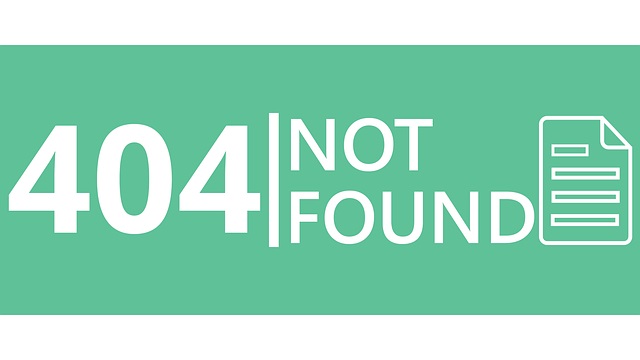
Web sitenizde karşılaşabileceğiniz 404 not found hatası, “Sayfa Bulunamadı” hatası olarak tanımlanabilir. Eğer Error Not Found ne demek veya 404 Error ne demek diye merak ediyorsanız, yazımızın bu kısmına göz atabilirsiniz.
Oldukça yaygın olan bu hata, internet tarayıcısı bulmakta problem yaşadığı bir sayfaya erişmeye çalıştığında ortaya çıkabilmektedir. Bu hata ayrıca “404 Bulunamadı” olarak da tanımlanabilir. Ayrıca bu hata mesajının tarayıcıdan tarayıcıya değişebileceğini belirtmemizde fayda var.
Örneğin, Firefox’da bu hata “404 Not Found” olarak karşımıza çıkabilir. Ancak Chrome’da bu hata mesajı “404. That’s an error” olarak karşımıza gelebilir. Bunlara ek olarak web sitesi sahipleri bu hata sayfalarını farklı şekilde özelleştirebilirler. Yani web sitesi sahipleri hata sayfalarını web sitelerine özel olarak da oluşturabilirler.
WordPress 404 Not Found Hatası Nelerden Kaynaklanabilir?
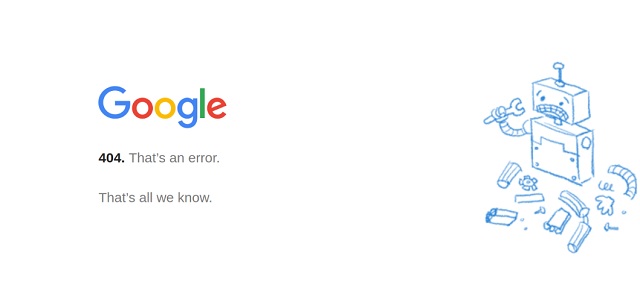
404 not found hatası, aslında sadece WordPress web sitelerinde ortaya çıkmaz. Yani bu hatayla her platformda karşılaşabilmeniz mümkün. Web sitelerinde karşınıza çıkabilecek bu hatanın birbirinden farklı birçok sebebi bulunuyor. Yani bu hataya neden olabilecek birçok farklı sebep bulunuyor. Eğer bu hatanın neden kaynaklanabileceğini merak ediyorsanız, yazımızın devamına göz atmanızda fayda var.
Yanlış URL Adresi
404 not found hatası, web sitenizin URL adresinden dolayı ortaya çıkıyor olabilir. Çünkü web sitenizin ana sayfasının veya sitenizdeki bir sayfanın URL adresinde farklı bir karakter bulunuyor olabilir. Bu durumda da web sitenizin URL adresinde yanlışlık olabilir. İşte bu sebeple ziyaretçiler “404 bulunamadı” hatasıyla karşılaşıyor olabilirler. Bu yüzden web sitenizdeki URL adreslerini dikkatlice kontrol etmeniz oldukça önemlidir.
Önbellek Problemi
404 not found hatası, tarayıcınızın önbelleğinden kaynaklanıyor olabilir. Çünkü tarayıcınız bazı zamanlar bazı sayfaları önbelleklerine kaydedebilirler. İşte bu yüzden ulaşmaya çalıştığınız sayfa tarayıcınız tarafından “404 bulunamıyor” hatası mevcutken önbelleğe almış olabilir.
Yani tarayıcınız sayfayı hata mevcutken önbelleğe aldıysa, kullandığınız tarayıcıdan o sayfaya erişemeyebilirsiniz. Ancak bu durum aslında sadece sizin için geçerlidir. Yani sizin tarayıcınız sayfayı bulunamıyorken önbelleğe aldığı için sayfa sadece size ulaşamıyor olarak gözükür. Normalde ziyaretçiler ulaşmak istediğiniz sayfaya problemsiz şekilde ulaşıyor olabilirler.
WordPress Uyumluluk Sorunu
WordPress’te uyumluluk sebebiyle 404 not found hatası ortaya çıkabilir. Örneğin, bazı eklenti veya temalarda bazı problemler olabilir. Bu problemler sebebiyle WordPress web sitenizde bir URL ve kalıcı bağlantı oluşturulamıyor olabilir. Bu sebeple ziyaretçiler çalışmayan URL adresine girmek istediklerinde yazımızdaki hatayla karşılaşabilirler.
Domain Name Server (DNS)
404 hatasının bir diğer sebebi domain adresinin kullandığınız DNS üzerinden eşleşmemiş olmasından kaynaklanabilir. Bu sebepten dolayı ziyaretçiler web sitenizdeki bir sayfaya erişmek istediklerinde yazımızdaki hatayla karşılaşabilirler.
Çözümlere Geçmeden Önce WordPress Web Sitenizi Yedekleyin

Web sitenizde karşılaştığınız 404 not found hatası birçok farklı yöntem ile çözülebiliyor. Ancak bu hatayı çözerken web sitenizde birçok önemli işlem yapmanız gerekecek. İşte bu işlemleri uygularken ufak bir hata veya gözden kaçırdığınız bir detay web sitenizin bozulmasına bile neden olabilir.
Bu yüzden çözüm yollarına geçmeden önce web sitenizin yedeğini almanız oldukça önemlidir. Web sitenizin yedeğini aldıktan sonra yazımızın devamındaki yöntemleri deneyerek hatanın çözümüne ulaşabilmeniz mümkün. Eğer bu yöntemleri uygularken bir hata yaparsanız, web sitenizin yedeğini yükleyerek sitenizi eski haline döndürebilirsiniz.
404 Not Found Hatası Çözümü Nedir? (Birden Fazla Yöntem)
WordPress 404 not found hatası çözümü için uygulayabileceğiniz birçok farklı yöntem bulunuyor. Bu yüzden bu hatayla karşılaştıysanız endişelenmeniz için bir sebep yok. Yazımızın devamındaki yöntemleri uygulayarak bu hatadan kurtulabilmeniz mümkün.
Eğer web sitenizin yedeğini aldıysanız, aşağıdaki yöntemleri deneyerek bu hatadan kurtulabilirsiniz. Ancak çözümlere geçmeden önce belirtmemiz gereken önemli bir detay var. Bazı zamanlar web sitenizdeki bu hata kendiliğinden ortadan kalkabiliyor.
Örneğin, hata hosting sağlayıcınızdan kaynaklanıyorsa web siteniz kendiliğinden düzelebiliyor. Bu yüzden hatanın çözümlerine geçmeden önce bir süre beklemeniz doğru olacaktır. Eğer beklemenize rağmen hata düzelmiyorsa aşağıdaki çözümleri deneyebilirsiniz.
404 not found hatası çözümlerine geçmeden önce bir File Transfer Protocol (FTP) istemcisi indirmeniz doğru olacaktır. FTP istemcisi olarak açık kaynak kodlu FileZilla programını tercih edebilirsiniz. Bu aşamadan sonra aşağıdaki çözümleri uygulamaya başlayabilirsiniz.
WordPress Kalıcı Bağlantıları Sıfırlama
WordPress kalıcı bağlantılarından dolayı web sitenizde 404 hatası oluşuyor olabilir. Örneğin, WordPress yazı ve sayfalarınızın URL adreslerini ay ve isim veya gün ve isim gibi seçeneklerle düzenleyebilir.
Yani web sitenizdeki URL adresleri WordPress’in kalıcı bağlantı ayarları sebebiyle bozulmuş olabilir. İşte bu aşamada WordPress kalıcı bağlantı ayarlarını sıfırlamanız doğru olacaktır. Kalıcı bağlantı ayarlarını sıfırlamak için 2 farklı yöntem uygulayabilirsiniz. WordPress admin panelinden veya ‘.htaccess’ dosyası üzerinden kalıcı bağlantı ayarlarını sıfırlayabilmeniz mümkün.
WordPress Admin Panelinden Kalıcı Bağlantıları Sıfırlama
- 404 not found hatası çözümü için kalıcı bağlantılarını sıfırlamak istiyorsanız, ilk olarak WordPress admin paneline girin.
- Sonrasında panelin sol tarafındaki ‘Ayarlar’ seçeneğine ve ardından çıkan seçeneklerden ‘Kalıcı Bağlantılar’ seçeneğine tıklayın.
- Daha sonra karşınıza gelen ekranda “Genel Ayarlar” yazısının altındaki ‘Düz’ seçeneğini işaretlemelisiniz.
- Ardından alttaki ‘Değişiklikleri Kaydet’ butonuna tıklamanız gerekiyor.
- Son olarak sayfa tekrar yüklendikten sonra önceki kalıcı bağlantı ayarınızı seçerek tekrar ‘Değişiklikleri Kaydet’ butonuna tıklayabilirsiniz. Bu adımın ardından kalıcı bağlantılarınız sıfırlanmış olacaktır. Daha sonra web sitenizde 404 hatası aldığınız sayfaları kontrol ederek hatanın çözülüp çözülmediğini öğrenebilirsiniz.
WordPress .htaccess Dosyasını Değiştirerek Kalıcı Bağlantıları Sıfırlama
404 not found hatası çözümünde kalıcı bağlantıları sıfırlama işlemini WordPress admin panelinde yapamamış olabilirsiniz. Ancak bu işlemi gerçekleştirmek için uygulayabileceğiniz farklı bir yöntem daha bulunuyor. WordPress ‘.htaccess’ dosyasını varsayılan halinize döndürdüğünüzde, kalıcı bağlantı ayarlarınızda sıfırlanacaktır.
- Bu işlem için ilk olarak web sitenize FTP üzerinden bağlanarak WordPress root klasörünü açmanız gerekiyor. Root dizininde WordPress sitenizin kurulumu bulunur ve bu dizin genel olarak ‘www’ veya ‘public_html’ klasörü içinde bulundur.
- Bu klasörü açtıktan sonra klasörün içerisinden ‘.htaccess’ dosyasını bulmalısınız. FTP istemcisi olarak FileZilla kullanıyorsanız, ‘.htaccess’ dosyasına sağ tıklayın ve ‘Edit’ seçeneğine tıklayın.
- ‘.htaccess’ dosyasını açtıktan sonra dosyanın içerisindeki tüm kodları farklı bir yere yedekleyin. Ardından dosyanın içerisindeki tüm kodları silerek aşağıdaki varsayılan ‘.htaccess’ kodlarını dosyanın içerisine yapıştırın ve dosyayı kaydedin. Bu kodları ‘.htaccess’ içerisine yapıştırdığınızda ‘.htaccess’ dosyası varsayılan yani ilk haline dönecektir. Böylece web sitenizin kalıcı bağlantı ayarlarında yapılan değişikliklerde sıfırlanmış olacaktır.
# BEGIN WordPress
RewriteEngine On
RewriteBase /
RewriteRule ^index\.php$ - [L] RewriteCond %{REQUEST_FILENAME} !-f
RewriteCond %{REQUEST_FILENAME} !-d
RewriteRule . /index.php [L] # END WordPress
Bu adımları uyguladıktan sonra web sitenizde 404 hatasıyla karşılaştığınız sayfaları tekrar kontrol ederek hatanın çözülüp çözülmediğine göz atabilirsiniz.
WordPress Tema ve Eklentileri Devre Dışı Bırakma
404 not found hatası çözümü için WordPress tema ve eklentilerinizi devre dışı bırakabilirsiniz. Yani probleminiz herhangi bir temadan veya eklentiden kaynaklanıyor olabilir. Eğer durum bundan ibaretse, tema ve eklentileri devre dışı bıraktığınızda sorununuz çözülecektir. Tema ve eklentileri devre dışı bırakmak için uygulayabileceğiniz iki farklı yöntem bulunuyor.
WordPress Admin Panelinden Tema ve Eklentileri Devre Dışı Bırakma
- İlk olarak WordPress admin panelinin sol kısmından ‘Eklentiler’ ve sonrasında ‘Tüm Eklentiler’ seçeneğine tıklayın.
- Ardından eklentilerin altlarında bulunan ‘Devre Dışı Bırak’ seçeneğine tıklayarak eklentileri devre dışı bırakabilirsiniz. Bu aşamada eklentileri tek tek devre dışı bırakmanız doğru olacaktır. Yani her bir eklentiyi devre dışı bıraktıktan sonra hata veren sayfaları kontrol ederek hatanın düzelip düzelmediğini öğrenebilirsiniz. Böylece eğer 404 not found hatası bir eklentiden kaynaklanıyorsa, o eklentiyi tespit edip silerek daha hızlı sonuca ulaşabilirsiniz.
- Hatanın WordPress temasından kaynaklanıp kaynaklanmadığını öğrenmek içinse sitenizin temasını değiştirmeniz gerekiyor. Bunun için WordPress admin panelinin sol kısmındaki ‘Görünüm’ seçeneğine ve ardından ‘Temalar’ seçeneğine tıklamanız gerekiyor.
- Sonrasında karşınıza gelen kısımdan web sitenizin varsayılan temasını farklı bir temayla değiştirmeniz gerekiyor. Bunun için farklı bir temanın üzerine gelerek ‘Etkinleştir’ seçeneğine tıklayabilirsiniz.
Bu adımların ardından web sitenizdeki hatanın çözülüp çözülmediğini kontrol edebilirsiniz.
FTP Aracılığıyla Tema ve Eklentileri Devre Dışı Bırakma
404 not found hatası çözümü için manuel olarak tema ve eklentilerinizi devre dışı bırakabilirsiniz.
- Bunun için ilk olarak web sitenize FileZilla ile bağlanmanız gerekiyor.
- Sonrasında ‘public_html’ klasörünün içerisinde bulunan ‘wp-content’ klasörüne girmelisiniz.
- Ardından karşınızdaki ekranda ‘plugins’ ve ‘themes’ klasörlerini göreceksiniz. Bu kısımda ilk olarak ‘plugins’ klasörüne tıklayın.
- Bu klasöre tıkladığınızda karşınıza WordPress web sitenize yüklü eklentilerin dosyaları gelecektir. Burada devre dışı bırakmak istediğiniz eklentinin klasörüne sağ tıklayarak ‘Rename’ yani ‘Yeniden Adlandır’ seçeneğine tıklamanız gerekiyor.
- Sonrasında o dosyanın ismini unutmayacağınız basit bir isimle değiştirmelisiniz. Burada yaptığınız isim değişikliği eklentilerin devre dışı kalmasını sağlar. Yani hangi eklentinin dosyasının ismini değiştirirseniz, o eklenti sitenizde devre dışı olacaktır.
- Bu sayede eklentilerin dosyalarının ismini tek tek değiştirerek web sitenizdeki hatanın çözüme ulaşıp ulaşmadığını kontrol edebilirsiniz. Eğer web sitenizdeki hatanın bir eklentiden kaynaklandığını fark ederseniz, o eklentiyi tamamen silebilirsiniz. Ayrıca eklentileri tekrar etkinleştirmek için eklentilerin dosyalarının isimlerini eski hallerine döndürmeniz gerekiyor.
- Bu adımlardan sonra WordPress temasını devre dışı bırakmak içinse tekrar ‘wp-content’ klasörüne dönerek ‘themes’ klasörünü açmanız gerekiyor.
- Ardından web sitenizdeki aktif temanın dosyasını bularak dosyaya sağ tıklamalısınız.
- Sonrasında çıkan seçeneklerden ‘Rename’ yani ‘Yeniden Adlandır’ seçeneğine tıklayarak temanızın ismini unutmayacağınız bir isimle değiştirmelisiniz. Bu adımdan sonra web sitenizin teması devre dışı kalacak ve sitenizde otomatik olarak varsayılan tema aktifleşecektir.
Temayı devre dışı bıraktıktan sonra web sitenizdeki hatanın devam edip etmediğini kontrol etmeniz gerekiyor. Eğer web sitenizdeki 404 not found hatası çözüldüyse, siteniz için farklı bir tema seçebilirsiniz.





